wps2019表格中的底纹取消不掉怎么办
1、首先,我们打开一个wps2019表格文档,我们可以看到里面有两个底纹单元格,如图所示;

2、我们点击选中一个单元格,然后我们点击填充颜色边上的下拉箭头,弹出的界面,我们点击无填充颜色;
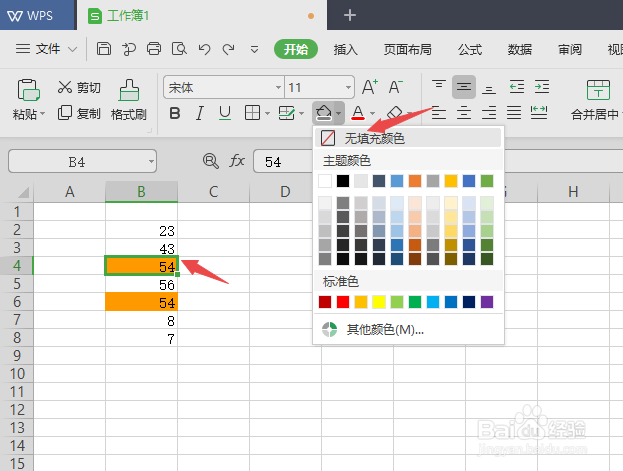
3、我们可以看到这个有底纹的单元格依旧还是有颜色的;
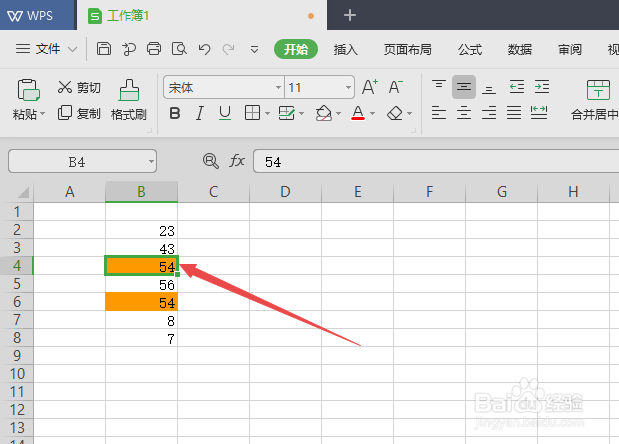
4、我们选中B列;
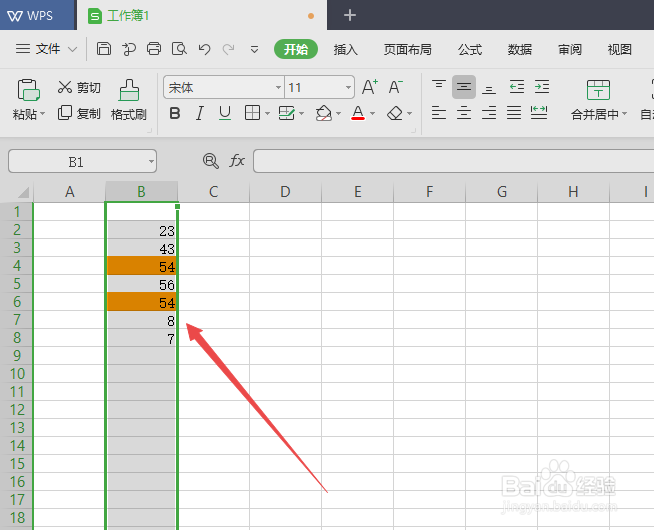
5、然后我们点击工具栏中的数据;
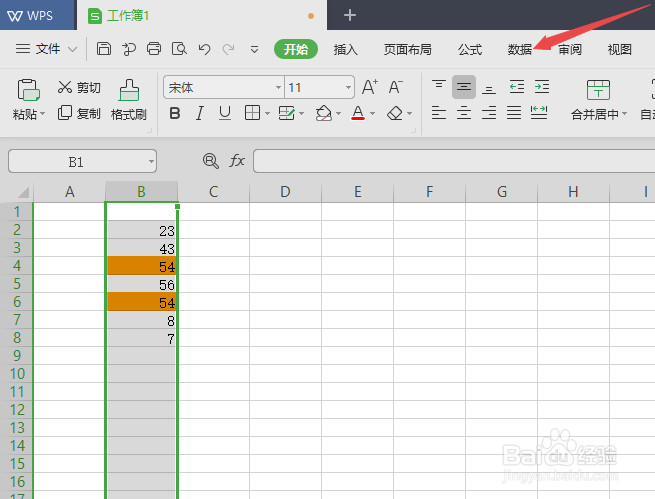
6、之后我们点击高亮重复项下方的下拉箭头,弹出的界面,我们点击清除高亮重复项;

7、最终结果如图所示,这样我们就可以看到底纹单元格中的颜色被取消掉了。

1、首先,我们打开一个wps2019表格文档,我们可以看到里面有两个底纹单元格,如图所示;

2、我们点击选中一个单元格,然后我们点击填充颜色边上的下拉箭头,弹出的界面,我们点击无填充颜色;
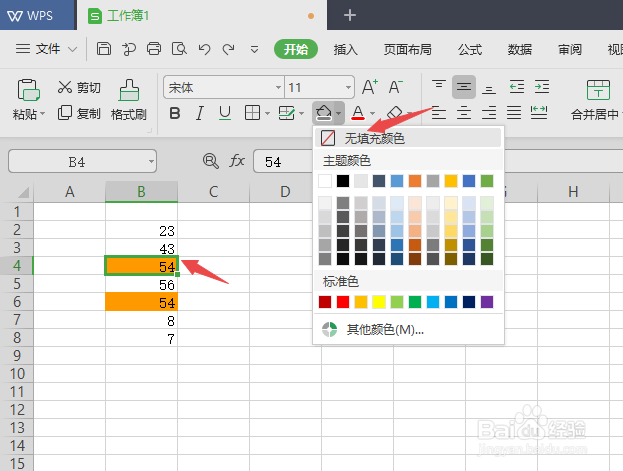
3、我们可以看到这个有底纹的单元格依旧还是有颜色的;
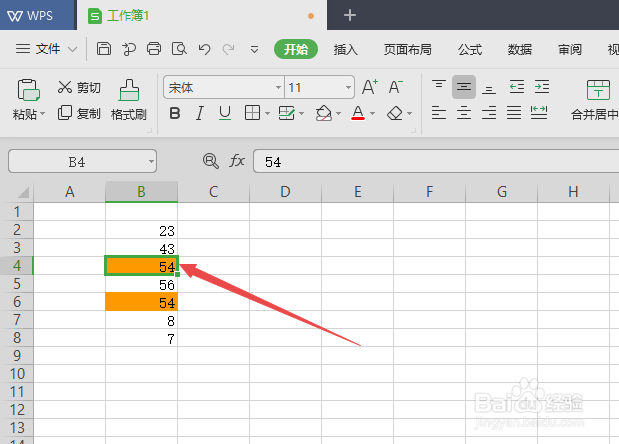
4、我们选中B列;
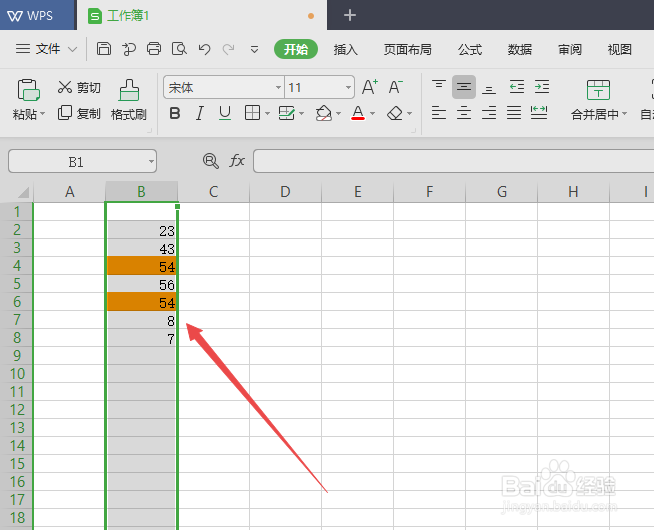
5、然后我们点击工具栏中的数据;
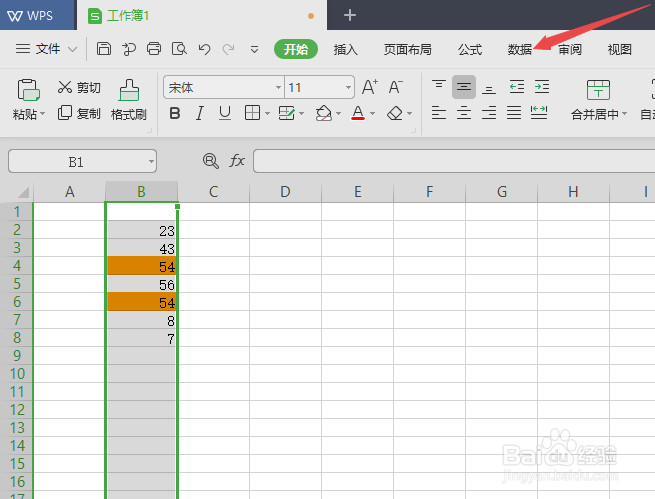
6、之后我们点击高亮重复项下方的下拉箭头,弹出的界面,我们点击清除高亮重复项;

7、最终结果如图所示,这样我们就可以看到底纹单元格中的颜色被取消掉了。
